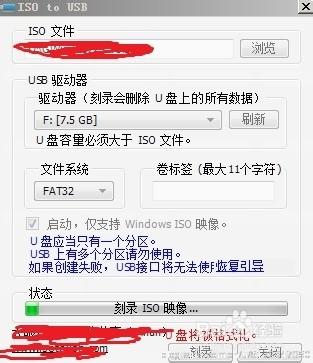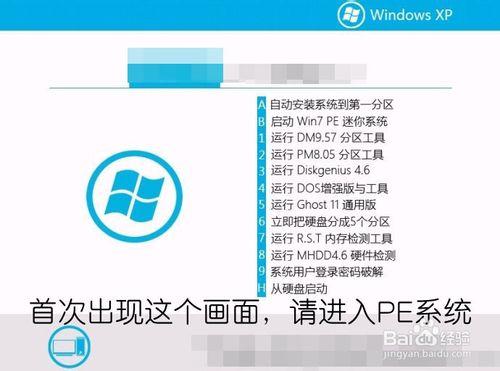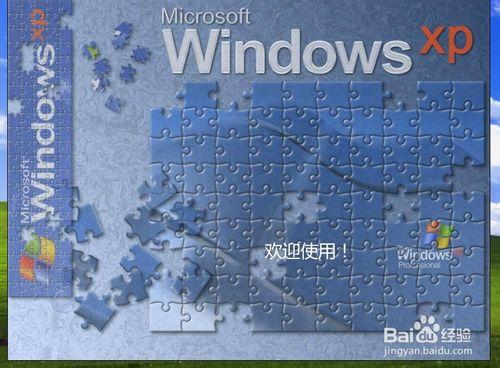市面上有U盤裝機軟件琳琅滿目,殊不知大多數都是一些鳥人為了一己私利在軟件暗藏木馬後門。一個簡單的U盤裝機軟件有的竟然幾百MB。今天我推薦比較優秀完整的U盤裝機圖文教程。簡單方便,非常易懂
工具/原料
Windows系列最新系統2014:
isotousb(U盤引導軟件1.8M):
8GU盤一個【最好是金士頓牌子的】
方法/步驟
下載後系統鏡像文件.斷網,關閉所有防火牆和防護軟件。以免發生錯誤!然後如下圖一樣,把系統鏡像刻錄到U盤裡面.
將刻錄好的ISO鏡像後不要拔掉U盤,然後重啟一下重啟系統再要進入Windows畫面之前,按對應的主板熱鍵。每個主板的熱鍵不同,就可以選擇第一啟動。第一啟動選擇USB.....用USB啟動,有的主板會直接進入PE迷你係統!如果出現下面畫面,選擇B,進入PE【如何設置u盤為第一啟動項】
用硬盤軟件快速分區.
如果以前已經分區過了!就直接格式化C盤。
如下圖,把系統安裝到C盤
接著就是等待無需任何操作,等出現類似下面的動畫,說明系統已經裝好了。
最後,注意更新漏洞,清理系統垃圾,優化啟動項。本系統沒有任何.net!請自己裝.net2.0或者.net3.5以至於.net4.0
請到桌面文件【裝機必備】裡面找....因為某些遊戲或者軟件需要.net支持。才能運行!某些如果無法驅動,請下載驅動人生或者驅動精靈重新更新驅動。大部分PC電腦都可以成功的!
注意事項
備份C盤的重要文件!因為重裝系統都是格式化系統C盤